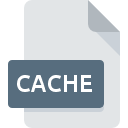
Extensão do arquivo CACHE
Cache Format
-
Category
-
Popularidade3.9 (16 votes)
O que é arquivo CACHE?
A extensão CACHE é usada para arquivos de memória cache , que são utilizados por muitos programas, por exemplo, navegadores da Web, aplicativos de gravação de áudio ou software de edição de imagens. Os arquivos CACHE armazenam vários tipos de dados acessados recentemente por determinado aplicativo.
Quais são os arquivos CACHE usados para?
Os arquivos CACHE contêm dados temporários armazenados pelo aplicativo fornecido para uso posterior. Tais dados podem ser recuperados rapidamente quando necessário. O uso de dados temporários acelera vários processos de aplicativos, pois o programa não precisa calcular determinados dados ou pesquisar as informações necessárias toda vez que o usuário faz uma solicitação relacionada.
Criando e excluindo arquivos CACHE
Arquivos CACHE são arquivos temporários armazenados em formato binário. Os arquivos CACHE podem crescer em tamanho grande, mas isso depende da aplicação e do tipo de dados armazenados. O arquivo CACHE pode ser excluído com segurança se o espaço em disco disponível for um problema. Os arquivos geralmente são removidos pelo aplicativo automaticamente após a saída.
Informação adicional
Os arquivos CACHE são criados e gravados pelo aplicativo em segundo plano, para que os usuários raramente os encontrem.
Os arquivos CACHE podem ser usados para uso offline do site, criando dados em cache do formulário de imagem do site.
Programas que suportam a extensão de arquivo CACHE
Arquivos com o sufixo CACHE podem ser copiados para qualquer dispositivo móvel ou plataforma do sistema, mas pode não ser possível abri-los corretamente no sistema de destino.
Programas que suportam o arquivo CACHE
 MAC OS
MAC OS Updated: 01/29/2020
Como abrir o arquivo CACHE?
Os problemas para acessar o CACHE podem ser devido a vários motivos. Felizmente, os problemas mais comuns com os arquivos CACHE podem ser resolvidos sem um profundo conhecimento de TI e, o mais importante, em questão de minutos. Nós preparamos uma lista dos quais o ajudarão a resolver seus problemas com os arquivos CACHE.
Etapa 1. Instale o software Mozilla Firefox
 A causa principal e mais frequente que impede os usuários de abrir arquivos CACHE é que nenhum programa que possa manipular arquivos CACHE está instalado no sistema do usuário. A solução mais óbvia é baixar e instalar Mozilla Firefox ou um dos programas listados: SeaMonkey, Left 4 Dead, Adobe Photoshop Album. A lista completa de programas agrupados por sistemas operacionais pode ser encontrada acima. O método mais seguro de baixar o Mozilla Firefox instalado é acessar o site do desenvolvedor (Mozilla) e fazer o download do software usando os links fornecidos.
A causa principal e mais frequente que impede os usuários de abrir arquivos CACHE é que nenhum programa que possa manipular arquivos CACHE está instalado no sistema do usuário. A solução mais óbvia é baixar e instalar Mozilla Firefox ou um dos programas listados: SeaMonkey, Left 4 Dead, Adobe Photoshop Album. A lista completa de programas agrupados por sistemas operacionais pode ser encontrada acima. O método mais seguro de baixar o Mozilla Firefox instalado é acessar o site do desenvolvedor (Mozilla) e fazer o download do software usando os links fornecidos.
Etapa 2. Atualize Mozilla Firefox para a versão mais recente
 Você ainda não pode acessar os arquivos CACHE embora Mozilla Firefox esteja instalado no seu sistema? Verifique se o software está atualizado. Às vezes, os desenvolvedores de software introduzem novos formatos no lugar dos que já são compatíveis com as versões mais recentes de seus aplicativos. Essa pode ser uma das causas pelas quais os arquivos CACHE não são compatíveis com Mozilla Firefox. A versão mais recente do Mozilla Firefox deve oferecer suporte a todos os formatos de arquivo compatíveis com versões mais antigas do software.
Você ainda não pode acessar os arquivos CACHE embora Mozilla Firefox esteja instalado no seu sistema? Verifique se o software está atualizado. Às vezes, os desenvolvedores de software introduzem novos formatos no lugar dos que já são compatíveis com as versões mais recentes de seus aplicativos. Essa pode ser uma das causas pelas quais os arquivos CACHE não são compatíveis com Mozilla Firefox. A versão mais recente do Mozilla Firefox deve oferecer suporte a todos os formatos de arquivo compatíveis com versões mais antigas do software.
Etapa 3. Associe arquivos Cache Format a Mozilla Firefox
Se você tiver a versão mais recente do Mozilla Firefox instalada e o problema persistir, selecione-o como o programa padrão a ser usado para gerenciar o CACHE no seu dispositivo. O processo de associação de formatos de arquivo ao aplicativo padrão pode diferir em detalhes, dependendo da plataforma, mas o procedimento básico é muito semelhante.

O procedimento para alterar o programa padrão em Windows
- Clicar no botão CACHE com o botão direito do mouse exibirá um menu no qual você deve selecionar a opção
- Selecione
- Por fim, selecione , aponte para a pasta em que Mozilla Firefox está instalado, marque a caixa Sempre usar este aplicativo para abrir os arquivos CACHE e confirme sua seleção clicando no botão

O procedimento para alterar o programa padrão em Mac OS
- Clique com o botão direito do mouse no arquivo CACHE e selecione
- Prossiga para a seção . Se estiver fechado, clique no título para acessar as opções disponíveis
- Selecione o software apropriado e salve suas configurações clicando em
- Por fim, a mensagem Esta alteração será aplicada a todos os arquivos com extensão CACHE deve aparecer. Clique no botão para confirmar sua escolha.
Etapa 4. Verifique se o CACHE não está com defeito
Se você seguiu as instruções das etapas anteriores e o problema ainda não foi resolvido, verifique o arquivo CACHE em questão. Problemas com a abertura do arquivo podem surgir devido a vários motivos.

1. O CACHE pode estar infectado por malware - verifique-o com uma ferramenta antivírus.
Caso aconteça que o CACHE esteja infectado por um vírus, essa pode ser a causa que impede você de acessá-lo. É aconselhável verificar o sistema quanto a vírus e malware o mais rápido possível ou usar um antivírus online. O arquivo CACHE está infectado com malware? Siga as etapas sugeridas pelo seu software antivírus.
2. Verifique se o arquivo está corrompido ou danificado
Se você obteve o arquivo CACHE problemático de terceiros, peça que eles forneçam outra cópia. O arquivo pode ter sido copiado incorretamente e os dados perderam a integridade, o que impede o acesso ao arquivo. Ao baixar o arquivo com a extensão CACHE da Internet, pode ocorrer um erro, resultando em arquivo incompleto. Tente baixar o arquivo novamente.
3. Verifique se você possui direitos de acesso apropriados
Às vezes, para acessar os arquivos, o usuário precisa ter privilégios administrativos. Efetue login usando uma conta administrativa e consulte Se isso resolve o problema.
4. Verifique se o seu sistema pode lidar com Mozilla Firefox
Se o sistema estiver com carga excessiva, talvez não seja possível lidar com o programa usado para abrir arquivos com a extensão CACHE. Nesse caso, feche os outros aplicativos.
5. Verifique se você possui as atualizações mais recentes do sistema operacional e dos drivers
Sistema, drivers e programas atualizados regularmente mantêm seu computador seguro. Isso também pode evitar problemas com os arquivos Cache Format. É possível que uma das atualizações de sistema ou driver disponíveis possa resolver os problemas com os arquivos CACHE que afetam versões mais antigas de um determinado software.
Você quer ajudar?
Se você tiver informações adicionais sobre a extensão do arquivo CACHE seremos gratos se você os compartilhar com os usuários do nosso site. Utilize o formulário localizado aqui e envie-nos as suas informações sobre o arquivo CACHE.

 Windows
Windows 



